¿Cómo encontrar y cambiar la contraseña del Wi-Fi? [2025]
Aug 01, 2025 • Presentado en: Últimas Noticias & Tácticas • Soluciones probadas
Las contraseñas de Wi-Fi son la primera y más importante línea de defensa para asegurar los datos y proteger la información personal. Tener una contraseña fuerte y segura y cambiarla regularmente tiene múltiples beneficios. Protege tu Wi-Fi de ser pirateado y utilizado con acceso no autorizado.

Las redes Wi-Fi generalmente se extienden a más de 200 pies desde el punto de instalación. Si tus contraseñas no se actualizan regularmente, las personas pueden usar todo tu ancho de banda, obtener acceso a detalles confidenciales o realizar actividades ilegales desde tu red. Sin embargo, cambiar las contraseñas con frecuencia puede provocar que se olviden y se pierdan. En este artículo te contamos cómo cambiar y recuperar contraseñas Wi-Fi de forma fácil y cómoda con regularidad.
Parte 1: Encontrar la contraseña del Wi-Fi en Win/Mac/iPhone/Android
Un buen porcentaje de internautas suele olvidar algunas de sus contraseñas. Esto puede resultar en tensiones e irritaciones innecesarias. Recuperar tus contraseñas de WI-FI en Microsoft Windows, Android o iPhone ahora es sencillo y sin problemas.
1.1 Ver contraseña Wifi en Windows
Los usuarios de Microsoft Windows pueden recuperar las contraseñas de Wi-Fi perdidas muy fácilmente. Necesitas otra PC que tenga Windows y sigue los pasos que se detallan a continuación.
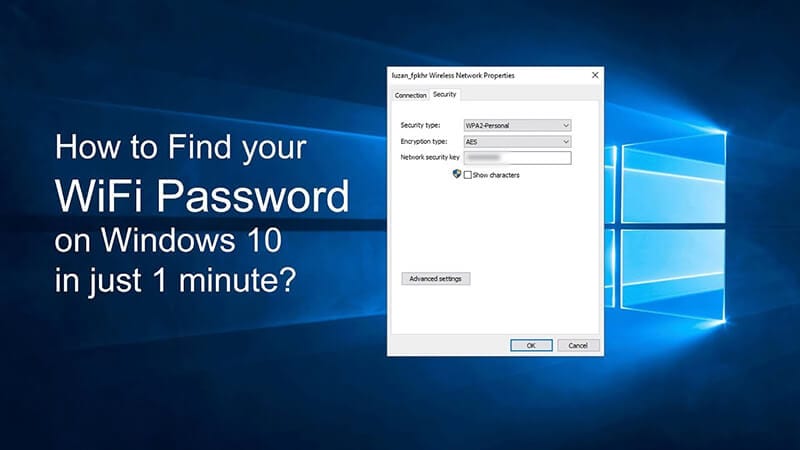
- Enciende tu computadora o laptop con Microsoft Windows y ve a Configuración.
- En Windows 10, selecciona la pestaña Red e Internet.
- Ve a Estado y ve al Centro de redes y recursos compartidos.
- Si estás utilizando una versión anterior a Windows 10, busca Red y luego muévete al Centro de redes y recursos compartidos.
- Ahora ve a Conexiones y selecciona el nombre de tu Wi-Fi.
- Toca Propiedades inalámbricas y luego selecciona la pestaña Seguridad.
- Ahora elijge la pestaña Mostrar caracteres y verás tu contraseña de Wi-Fi.
1.2 Recuperación de contraseña Wi-Fi en Mac
Los MacBook están equipados con funciones de seguridad avanzadas. Los pasos para recuperar tus contraseñas de Wi-Fi en Mac se mencionan a continuación.
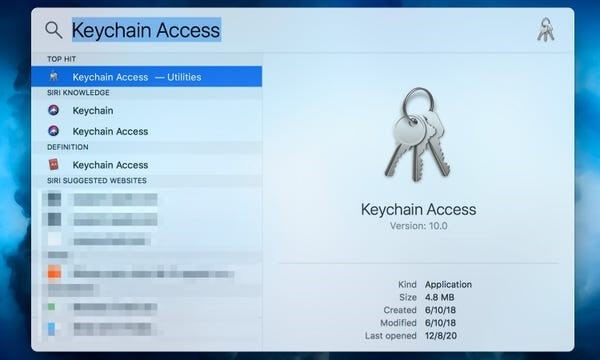
- Enciende tu MacBook y ve a Aplicaciones.
- Selecciona Utilidades y abre la aplicación Keychain Access.
- Selecciona tu red Wi-Fi y toca Mostrar contraseña.
- Tu contraseña ahora se muestra en la pantalla de la computadora.
- Puedes cambiarla para configurar una nueva para uso futuro.
1.3 Encuentra la contraseña wifi del iPhone a través de Dr.Fone Administrador de Contraseñas de iOS.
Perder el rastro de las contraseñas de Wifi ya no es frustrante ni preocupante. Dr.Fone - Administrador de Contraseñas (iOS) facilita la recuperación de contraseñas y la gestión de datos. La aplicación es una solución integral para la protección de datos de tu iPhone, la seguridad de bloqueo de pantalla y recuperación de contraseña. Estos son los pasos simples para recuperar tus contraseñas de Wi-Fi en tu iPhone usando Dr. Fone sin necesidad de jailbreak.
- Descarga e instala la aplicación Dr.Fone en tu iPhone

- Activa Dr.Fone Administrador de Contraseñas y conéctate a tu iPhone

- Haz clic en Iniciar y escanea las contraseñas guardadas en tu iPhone.

- Ver tu contraseña de Wi-Fi en formato de texto

- Guárdala para uso futuro o cambia la contraseña para establecer una nueva.
1.4 Revelador de contraseña Wi-Fi en Android
Encontrar tus contraseñas Wifi en dispositivos Android es más fácil de lo que piensas. Simplemente sigue los pasos correctos y recupera tu contraseña para volver a conectarte a Internet.
- Enciende tu teléfono Android y ve a Configuración
- Toca Conexiones y luego haz clic en el icono Wi-Fi
- Ve a la parte inferior izquierda de la pantalla y haz clic en Código QR
- Haz una captura de pantalla del código QR tocando el icono del código QR
- Tu contraseña de Wi-Fi ahora está visible en la pantalla del teléfono
- Guárdala o reinicia para seleccionar una contraseña alternativa
Parte 2: ¿Cómo cambiar la contraseña de Wi-Fi de forma segura?
La recuperación de la contraseña de Wi-Fi en dispositivos Android, iOS y Windows es muy sencilla. Aún así, no es una buena idea aferrarse a las mismas contraseñas durante mucho tiempo. Debes actualizar tu Wi-Fi y otras contraseñas regularmente para mantenerlas seguras y protegidas. Aquí se explica cómo cambiar la contraseña del enrutador de manera segura, rápida y conveniente.
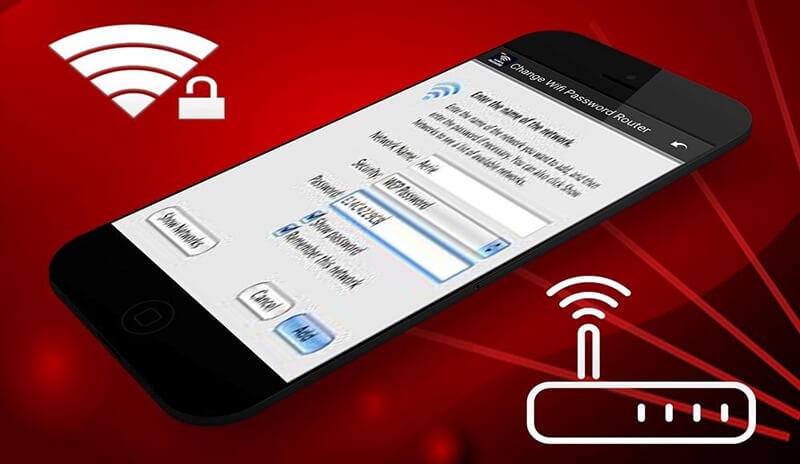
- Conecta tu ordenador o portátil al router
- Ingresa el nombre de usuario y contraseña
- Si olvidaste la contraseña, presiona el botón Restablecer
- Mantén presionado el botón durante 30 segundos para restablecer la configuración
- Ve a la Configuración de tu enrutador a través del navegador
- Haz esto presionando el botón Inalámbrico o Configuración inalámbrica
- Haz clic en el cuadro etiquetado Contraseña o clave compartida
- Ingresa la nueva contraseña de Wi-Fi con buena fortaleza
- Utiliza una combinación de letras, números y caracteres especiales.
- Establece tu Cifrado inalámbrico en WPA2 para evitar la violación de la contraseña
- Haz clic en el botón Guardar para establecer una nueva contraseña de Wi-Fi en tu enrutador.
Parte 3: ¿Puedo saber cuál es la mejor contraseña wifi?
Las contraseñas seguras de Wi-Fi son una gran cosa. Protegen tu privacidad en línea, datos de red e información confidencial. Para tener una contraseña segura, fuerte y segura, se deben tener en cuenta las siguientes instrucciones.
- Tener una contraseña un poco más larga, generalmente de 16 o más caracteres
- Esto evitará que las personas adivinen tu contraseña fácilmente.
- Usa una combinación creativa de letras, números y caracteres especiales
- No uses información personal como nombre, número de teléfono como contraseña
- Evita usar números consecutivos o letras en secuencia en tu contraseña
Después de configurar tu nueva contraseña, también puedes verificar su seguridad en línea. Hay muchos sitios web que verifican la seguridad de la contraseña para averiguar qué tan segura e impenetrable es tu contraseña de Wi-Fi.
Conclusión
El mundo de Internet es un lugar complicado. Tiene enormes ventajas y conlleva desafíos como una violación de la seguridad cibernética, el robo de información confidencial y la pérdida de la privacidad del usuario. Esto hace que las contraseñas seguras sean absolutamente importantes. Protegen tu red de piratas informáticos en línea y virus maliciosos.
Te hemos dado una cuenta detallada de los pasos para recuperar, actualizar constantemente y cambiar tus contraseñas de Wi-Fi. Estos se pueden usar en dispositivos con Android, iOS y Windows. Utilízalos para proteger tu ciberespacio contra accesos no deseados.
Consejos de WhatsApp
- 1 Sobre WhatsApp
- Alternativas a WhatsApp
- Ajustes de WhatsApp
- Mejores Ideas de Mensajes
- Estado de WhatsApp
- Widget de WhatsApp
- Carpeta de WhatsApp
- WhatsApp Last Seen
- WhatsApp Business Web
- WhatsApp Business Cuenta
- Precio de WhatsApp Business
- 2 Respaldo de WhatsApp
- Respalda Mensajes de WhatsApp
- Respalda WhatsApp Automáticamente
- Respalda Extractor de WhatsApp
- Respalda WhatsApp en Línea
- Respalda Fotos/Videos de WhatsApp
- 3 Recuperación de WhatsApp
- Recuperar Mensajes de WhatsApp
- Restaurar WhatsApp Android/iPhone
- Restaurar los Mensajes Borrados
- Recuperar Imágenes de WhatsApp
- Apps Gratuitos para Recuperar WA
- Recuperar Conversaciones WhatsApp
- 4 Transferencia de Whatsapp
- Transferir WhatsApp entre Android
- Transferir Mensajes entre iPhone
- Pasar Mensajes de Android a iPhone
- Pasar Mensajes de iPhone a Android
- Mover Mensajes/Fotos desde WA a PC
- Pasar Mensajes de iPhone a PC
- Mover WhatsApp a una Tarjeta SD
- GBWhatsApp y WhatsApp Messenger
- 5 Consejo y Trucos de WhatsApp
- Hackear en WhatsApp
- WhatsApp Fondos de Pantalla
- WhatsApp Tono de Notificación
- Gestionar Contactos en WhatsApp
- Instalar WhatsApp en el iPad
- WhatsApp sin Tarjeta SIM
- Ubicación en tiempo real WhatsApp
- Problemas de WhatsApp en iPhone y Solución


















Paula Hernández
staff Editor